The estimated reading time 2 minutes
Immer wieder stelle ich fest (was auch nicht sonderlich verwunderlich ist), dass viele Benutzer eine große Anzahl an Links mit der gesamten Welt teilen. Teilweise bewusst oder manchmal auch unbewusst. Im schlimmsten Fall kann dies zu Datenverlust führen und Dokumente können in die falschen Hände gelangen. Wenn die Organisation hierzu keine Maßnahmen bereitstellt und dies per Richtlinien unterbindet, kann es hilfreich sein einen persönlichen Report im OneDrive Web zu erstellen.
Dieser Sharing-Report wird als CSV ausgegeben und ist bedingt lesbar. Im Artikel zeige ich noch, wie dieser mit Excel aufgewertet werden kann.
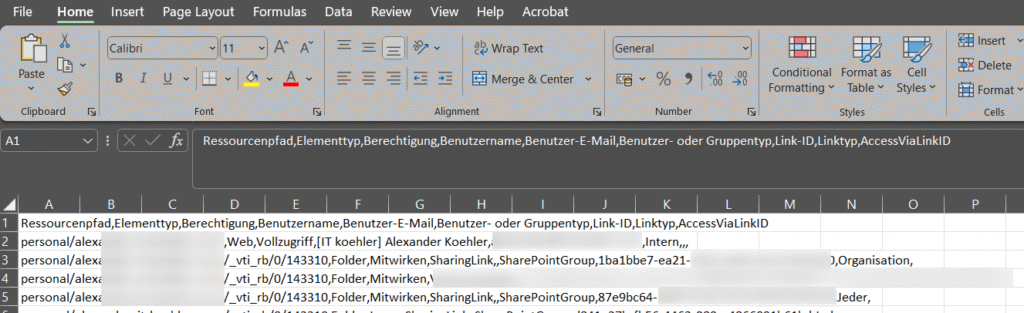
Um überhaupt ins OneDrive Web zu kommen, kann eine komplizierte URL zusammengesetzt werden, oder man öffnet Outlook Web und wählt die OneDrive App im Menü an.
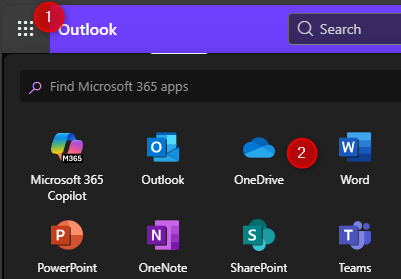
Innherhalb von OneDrive können nun die Einstellungen aufgerufen werden.
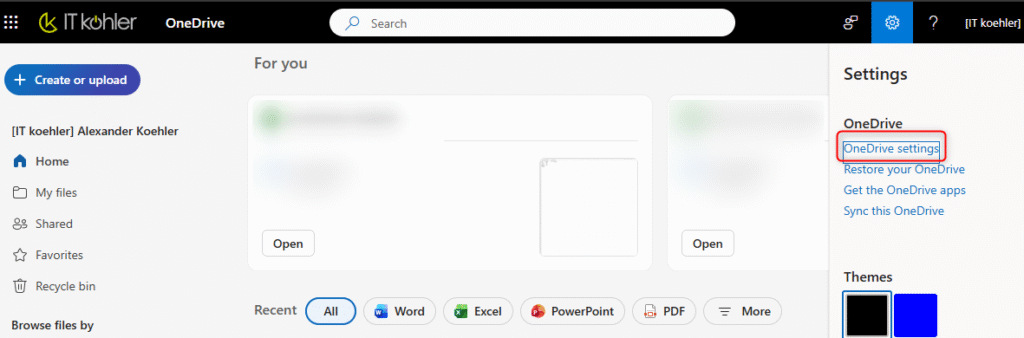
Nach Umstellung auf weitere Einstellungen kann nun der Sharing-Report angefordert werden:
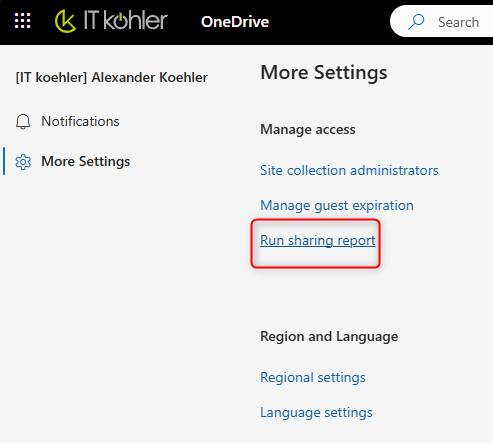
Im Dialog muss noch ausgewählt werden, in welchem Ordner der Bericht gespeichert werden soll (innerhalb des persönlichen OneDrives)
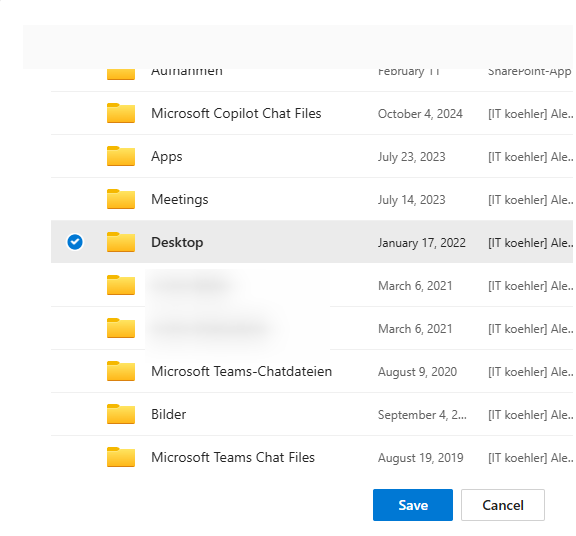
HINWEIS: je nach Umfang kann es einige Zeit dauern, nach erfolgreicher Erstellung wird eine Mail an die primäre Mailadresse geschickt. Report-CSV liegt nun im Speicherort.
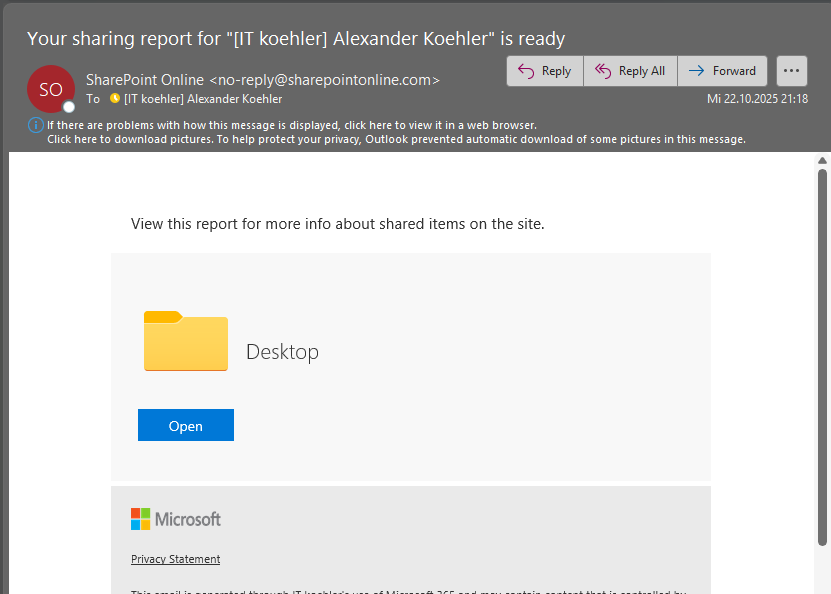
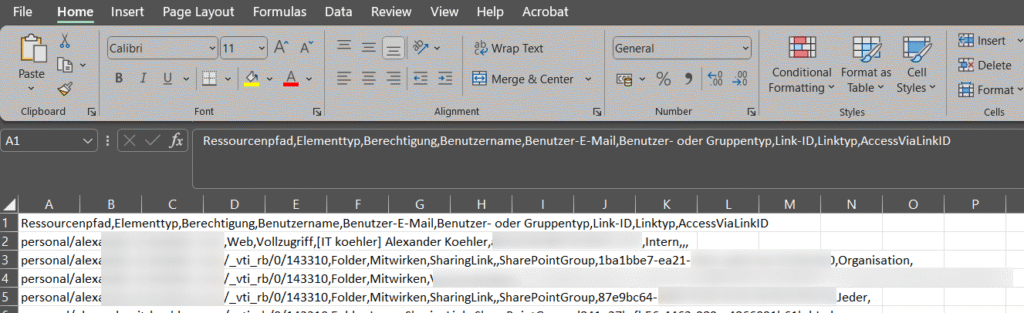
Man kann natürlich schon einige Punkte rauslesen, aber benutzerfreundlich ist das so nicht. Deshalb können CSV Daten formatiert in Excel eingelesen werden.
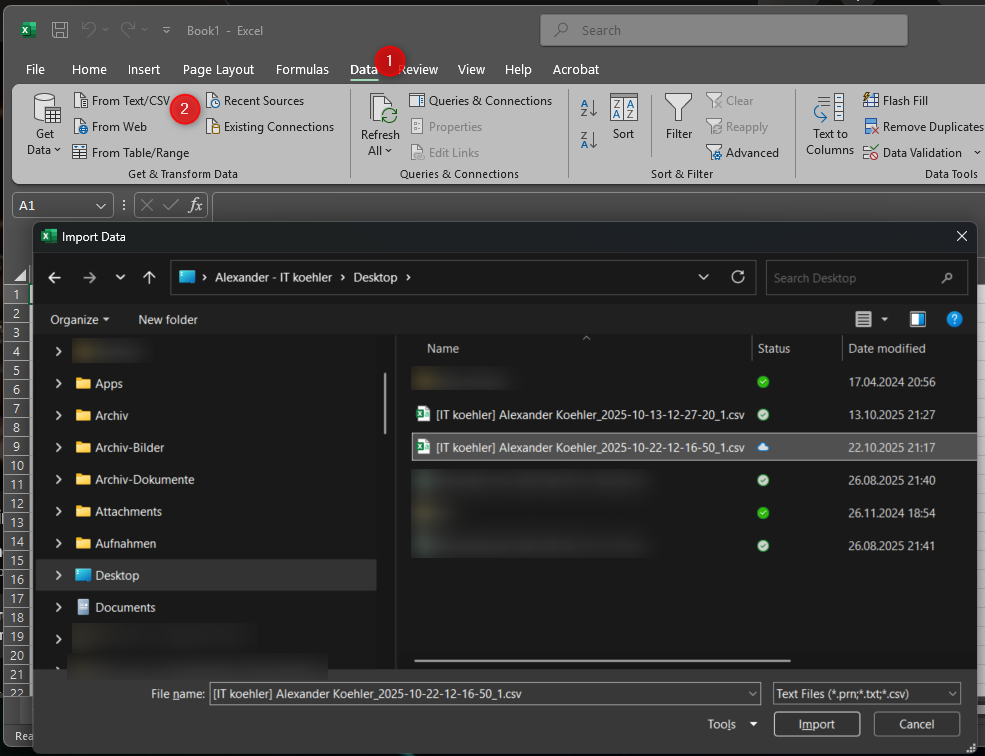
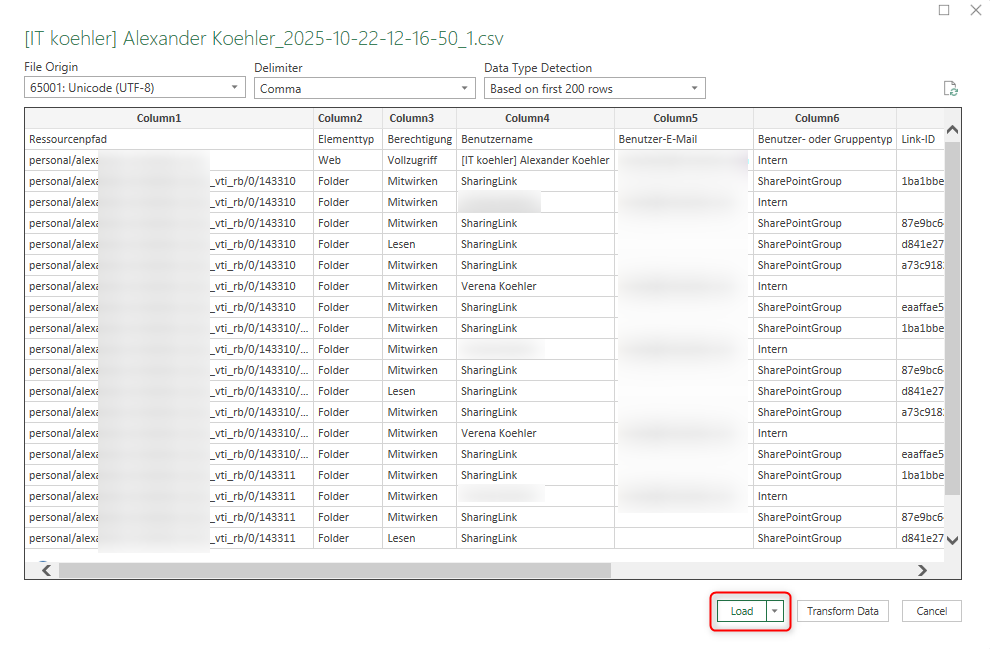
Über den Standardfilter innerhalb von Excel kann eine schnelle Auswertung erstellt werden, welche Dateien und Ordner mit wem geteilt sind. In meinem Fall habe ich auf „Extern“ gefiltert.
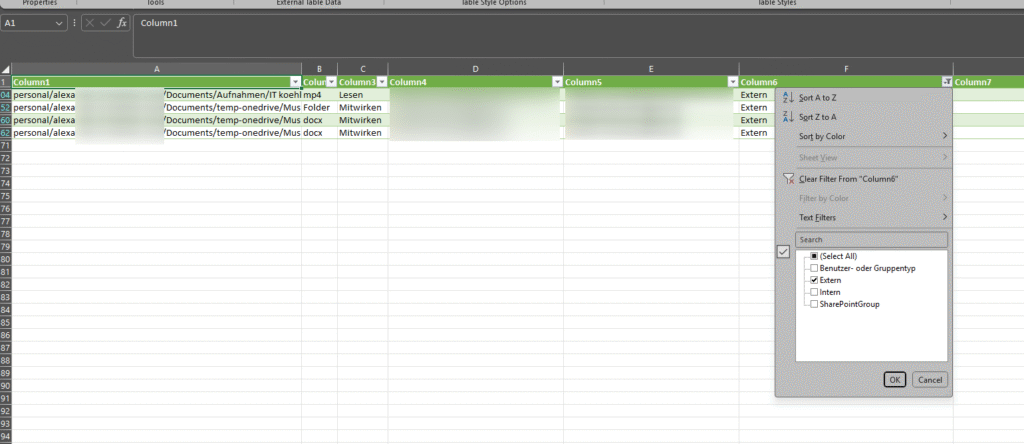
Report als Administrator erstellen
Allgemein kann dieser Report auch im Auftrag des Benutzers als M365 Administrators (Globaler Administrator oder Sharepoint Admin)
ACHTUNG mit dieser Methode verschafft sich der Admin Zugriff auf die persönlichen Daten des Benutzers (Vorsicht Datenschutz!)
Die einfachste Variante ist inzwischen über das M365 AdminCenter den OneDrive Link für einen Benutzer zu erstellen.
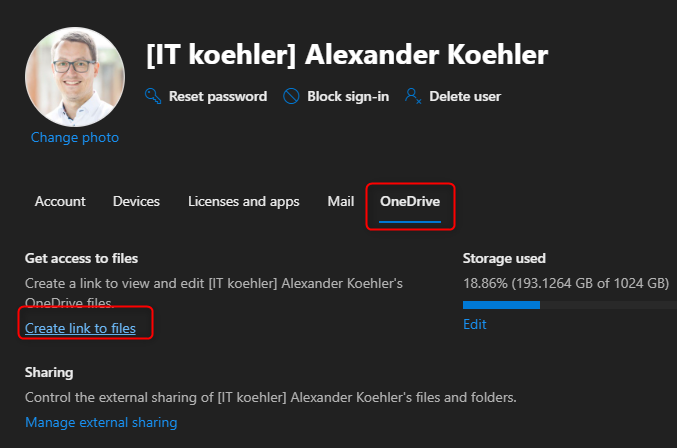
Was dabei passiert ist die Anpassung der Berechtigungen für den anfordernden Administrator. Diese kann über das Sharepoint Admincenter eingesehen werden.
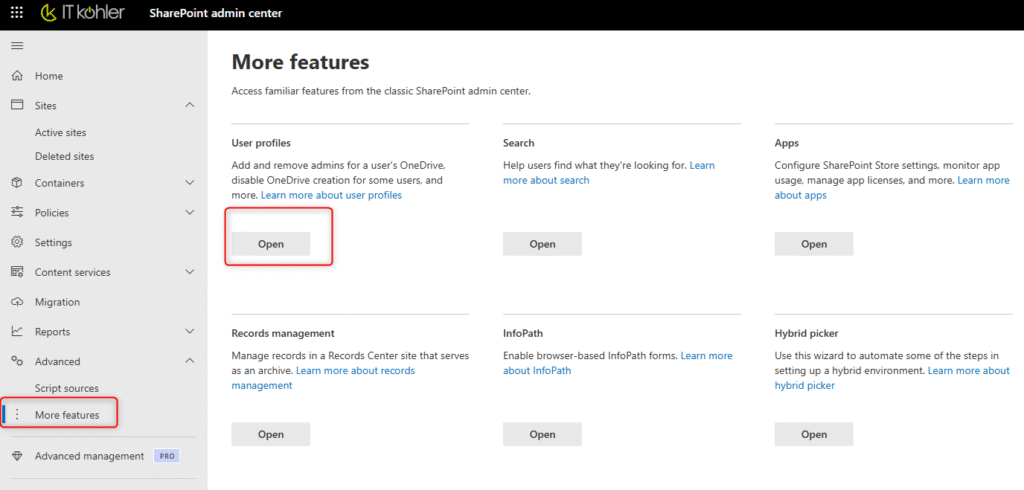
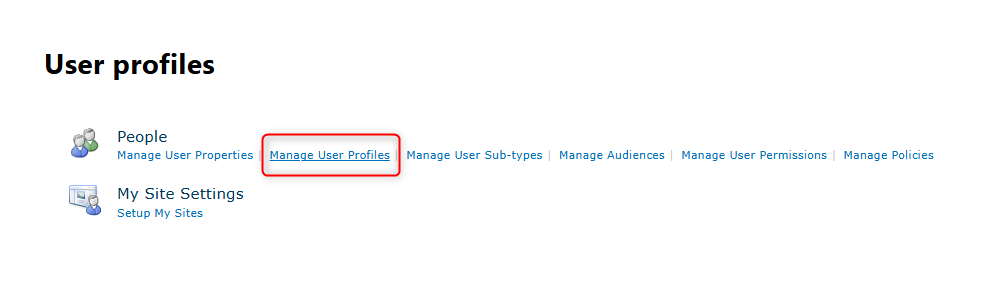
Nach der erfolgreichen Suche kann die Berechtigung auf das OneDrive Profil eingesehen werden.
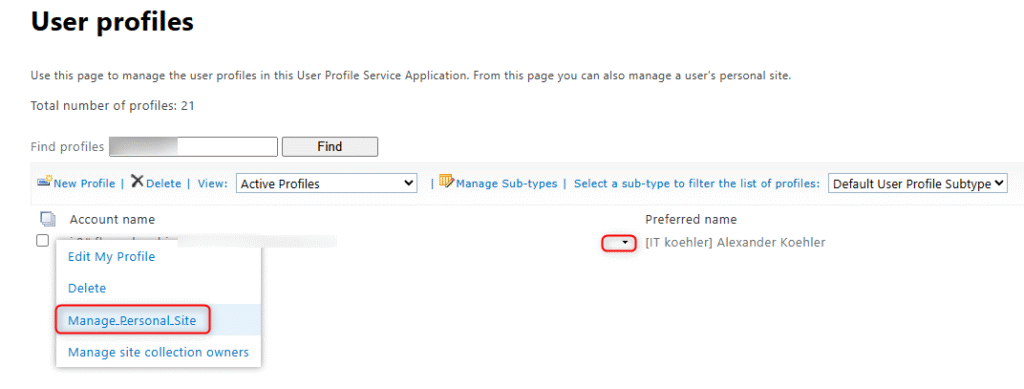
Sollte der Zugriff für den Administrator noch nicht im M365 AdminCenter (Create Link) geklickt worden sein, hat auch der Globale Admin keinen Zugriff und es erscheint die folgende Fehlermeldung.
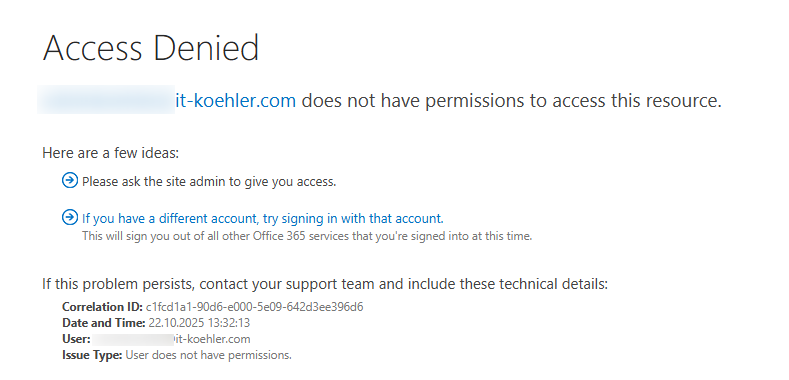
Auch bei den Site Collection Administrators steht der globale Admin zunächst nicht dabei
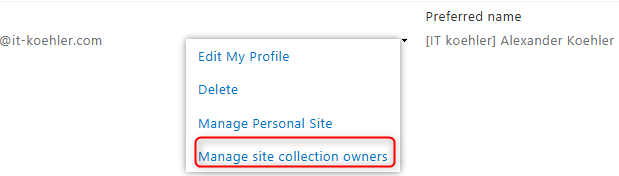
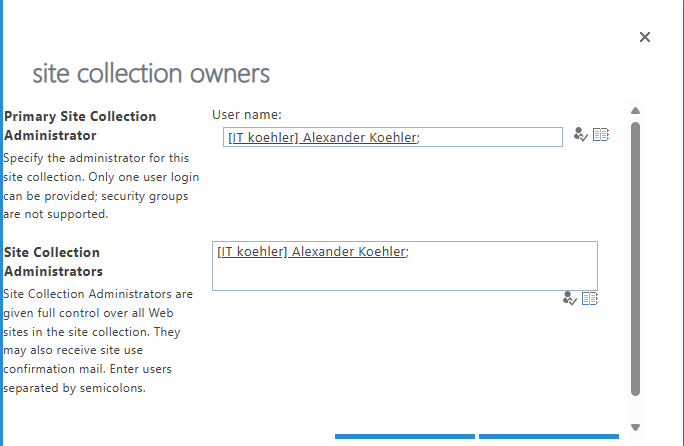
Nach dem Erstellen des Links, sehen die Zugriffsberechtigungen folgendermaßen aus:
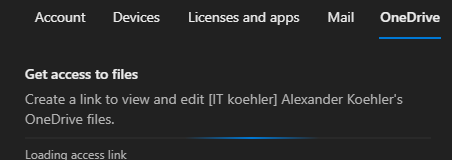
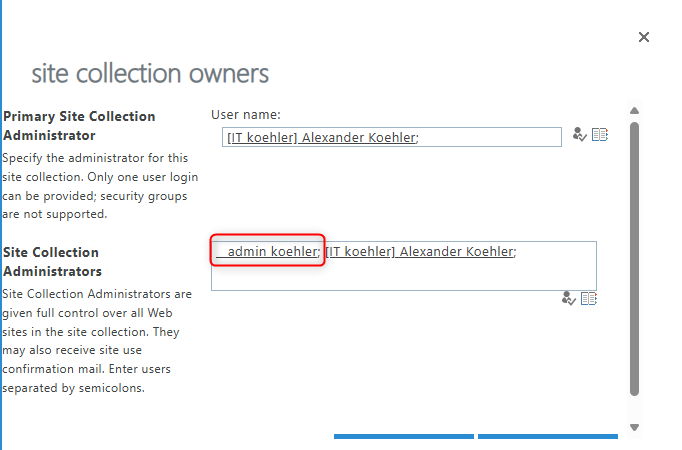
HINWEIS: wird der Administrator hier entfernt, ist auch der Zugriffslink im M365 Admincenter wieder verschwunden.
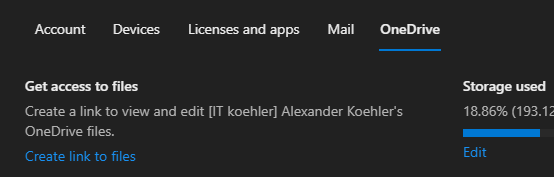
Nun kann auch der Admin einen Bericht im OneDrive des Benutzer erstellen.
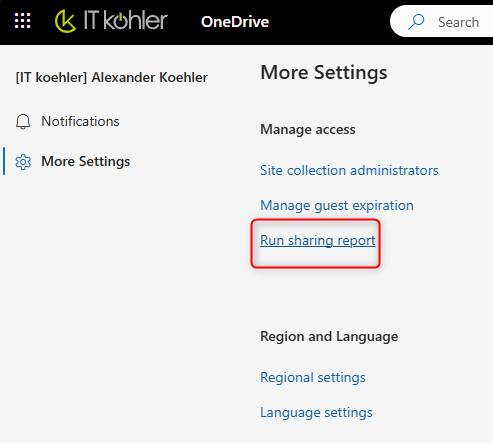
Freue mich auf Kommentare, wenn euch der Beitrag gefallen hat, dann klickt gerne auf „helpful“.


